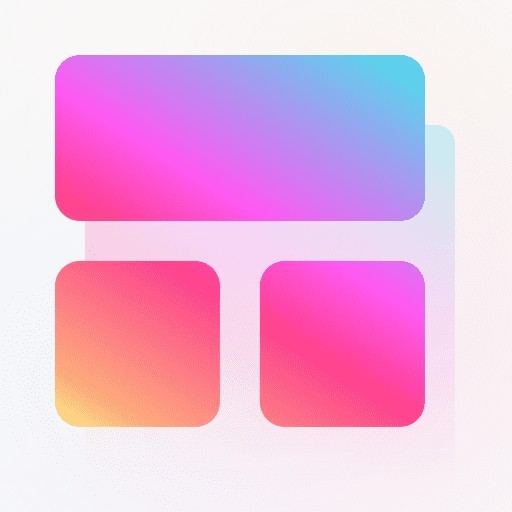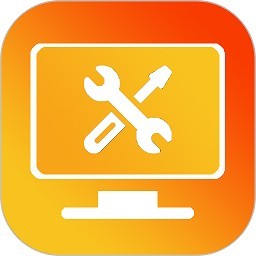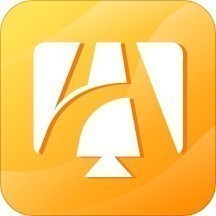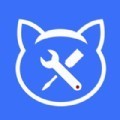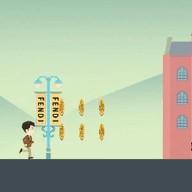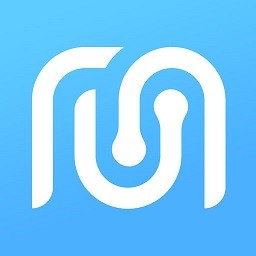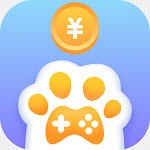电脑开机启动项在哪里设置
时间:2022-08-02 11:33
电脑开机启动项在哪里设置?开机启动项顾名思义就是开机即可运行的程序,对于一些重要的应用,比如微信、工作软件等等,开机即可自启动,更加方便快捷。同样也给电脑带来了负担,很多用户不知道怎么设置开机启动项,一起来看看吧
mac开机启动项怎么设置?
1、点击电脑左上角的苹果图标,选择【系统偏好设置】。

2、点击【用户与群组】选项。

3、选中用户后,在“登录项”页面点击下方的【+】、【-】可添加和删除开机启动项。

win电脑开机启动项在哪里设置

电脑开机启动项在哪里设置1
1、点击“开始”,找到“运行”并点击选项。
2、打开“运行”选项后,我们在输入框中输入命令“msconfig”。
3、点击“启动”。
4、窗口中的列表就有开机就启动的软件。
5、如果你想禁用,把前面的“勾”取消就可以了。
方法2
同时按住键盘的win+R键;
在弹出的命令框中输入“msconfig”命令,然后点击确认;
在导航条上,点击“启动”;
现在你就可以对开机启动的.软件进行选择了,打勾是开机启动,不选择的话就是不开机启动,选择好以后,点击确定。
是否选择重启电脑,这个就随便选了。一些杀毒软件是不能按照这种方式禁止的,这个要到杀毒软件的设置界面当作去设置。
方法3
步骤:
1、按组合键“windows+R”打开运行窗口:
2、输入“msconfig”,然后点击“确定”或者按“Enter键”;
3、接下来弹出,系统配置程序;
4、点击“启动”,接下来你会看到开机启动项,把不需要启动的启动项前面的选择框取消,然后点击“确定”;
5、点击“确定”后就可以重启电脑即可解决。
推荐下载
相关文章
-
2024-05-27
-
2024-05-10
-
2023-12-11
-
2023-08-17
-
2022-11-10
-
2022-11-04
-
2022-09-19
-
2022-09-17
-
2022-09-08
-
2022-08-18
-
2022-08-08
-
2022-08-08